Opravte všechny problémy se systémem iOS, jako je rozbitá obrazovka, zaseknutý problém atd., aniž byste přišli o data.
Konečný průvodce, jak opravit nefunkční zvuk textu iPhone
Zmeškali jste důležitá textová upozornění, protože textový zvuk vašeho iPhone nefunguje? K tomuto problému často dochází po aktualizaci iOS nebo změně nastavení telefonu, takže o příchozích zprávách nevíte. Naštěstí, pokud hledáte nějaká praktická řešení pro obnovení vašich oznámení, můžete si přečíst tento příspěvek, kde najdete spolehlivé způsoby, jak zajistit, že už nikdy nezmeškáte textovou zprávu, protože textový zvuk iPhone nefunguje.
Seznam průvodců
Možné příčiny a opravy nefunkčního zvuku textu iPhone Nejspolehlivější řešení pro zvuk textu iPhone nefungujeMožné příčiny a opravy nefunkčního zvuku textu iPhone
Pokud zjistíte, že zvuk vašeho textu na vašem iPhone nefunguje, možná budete muset projít řadou operací, abyste zjistili možné příčiny chyby. I když tento problém může být způsoben chybou v aktualizaci iOS, jejíž oprava může Applu nějakou dobu trvat, může být způsoben i některým nesprávným nastavením. V těchto případech můžete chybu opravit podle pokynů pro odstraňování problémů a resetováním následujících částí:
Možná příčina 1 – Tichý režim
Pokud máte často ve zvyku upravovat svůj iPhone do tichého režimu, pak problém s nefunkčním zvukem textu na iPhonu může být ve skutečnosti způsoben tím, že váš iPhone je nastaven na tichý režim. iPhone v tichém režimu nevydá žádný zvuk, který by vám připomněl různé zprávy, včetně hovorů, zpráv a dalších způsobů komunikace. Proto se můžete pokusit na určitou dobu vypnout tichý režim, abyste zjistili, zda uslyšíte zvuk textu, pokud během této doby obdržíte zprávu.
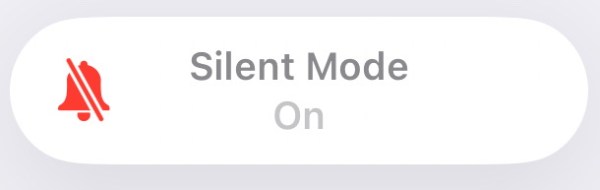
Řešení
Přepínání tichého režimu iPhonu je velmi jednoduché, protože k přepínání režimu slouží tlačítko. Tichý režim iPhonu můžete zapnout a vypnout pouhým otočením tlačítka na levé straně iPhonu. Obecně řečeno, když je zapnutý tichý režim, uvidíte vedle tlačítka červenou barvu a obrazovka vašeho iPhone vás také vyzve, zda je zapnutý tichý režim.

Možná příčina 2 – Režim Nerušit
Kromě tichého režimu může také režim Nerušit, který iPhone poskytuje uživatelům, způsobit, že nebude fungovat zvuk textu. Režim Nerušit se obvykle používá ve scénářích, jako je práce, která vyžaduje soustředění a určitou dobu mimo telefon, takže různé výzvy včetně textového zvuku budou deaktivovány, aby vás nerušily.
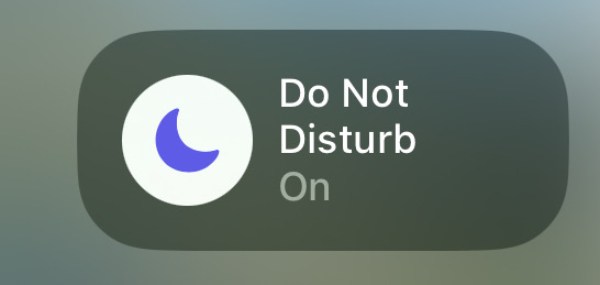
Řešení
Někteří uživatelé však mohou chtít zachovat stínění zpráv, které přináší režim Nerušit, aby se mohli více soustředit na aktuální záležitosti. Ale nepřijímání hovorů nebo zpráv může skutečně oddálit některé důležité věci. Proto můžete postupovat podle níže uvedených nastavení a vyjmout funkci Telefon nebo Zpráva ze seznamu režimu Nerušit, abyste získali vyzváněcí tón telefonu včas a zvuk textu na vašem iPhone fungoval.
Krok 1Otevřete Nastavení a vyhledejte a klepnutím na tlačítko „Zaostřit“ změňte stav.
Krok 2Klepnutím na tlačítko "Nerušit" proveďte některé konkrétní změny.
Krok 3Přejděte dolů a klepnutím na tlačítko „Přidat filtr“ přidejte „Zprávu“, aby zvuk textu znovu fungoval.
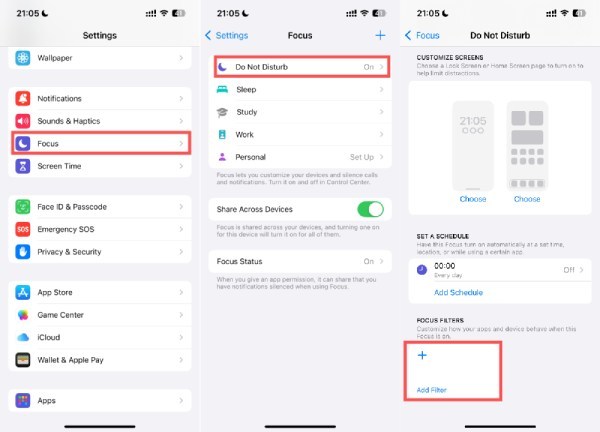
Možná příčina 3 – Tón textu
Přestože má iPhone některá výchozí nastavení zvuku textu, v některých případech mohla být změněna. Mohli jste například nechtěně změnit nastavení nebo během aktualizace iOS došlo k nějaké chybě, která způsobila změnu výchozího nastavení. Proto vaše nastavení zvuku textu mohla být nastavena na nejnižší hlasitost (to znamená, že bude žádný zvuk na vašem iPhone), nebo může být vyzváněcí tón nastaven na „Žádný“, což může způsobit, že zvuk textu nebude na vašem iPhone fungovat.
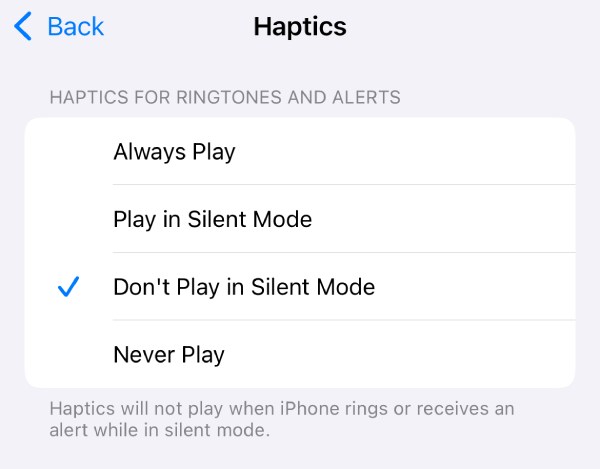
Řešení
Pokud chcete zkontrolovat a změnit nastavení zvuku, abyste opravili, že textový zvuk nefunguje na vašem problému s iPhone, můžete postupovat takto:
Krok 1Otevřete Nastavení, přejděte dolů a vyhledejte a klepněte na tlačítko „Zvuky a haptika“.
Krok 2Zkontrolujte "ZVONĚNÍ A VÝSTRAHY" a ujistěte se, že hlasitost není úplně vypnutá.
Krok 3Klepnutím na tlačítko "Textový tón" zkontrolujte, zda je vybraný vyzváněcí tón "Žádný".
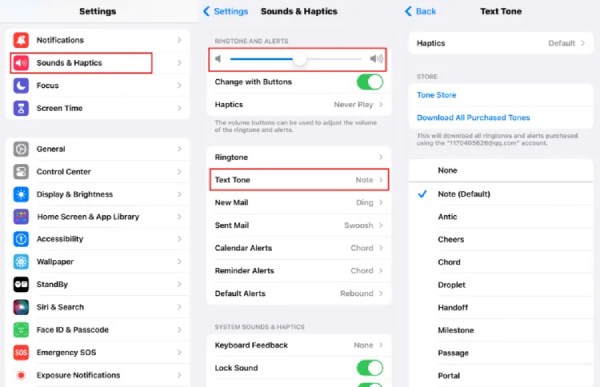
Možná příčina 4 – Nastavení oznámení
Pokud je upozornění na zprávy zakázáno, zjistíte, že zvuk textu nefunguje bez ohledu na to, v jakém stavu je váš iPhone. Jakmile je povolení upozornění zakázáno, bez ohledu na to, kolik zpráv obdržíte, neuslyšíte zvuk textu, který vám připomene, že jste obdrželi novou zprávu. To, že se nové zprávy nahromadily, zjistíte, až když přemýšlíte o kontrole zpráv.
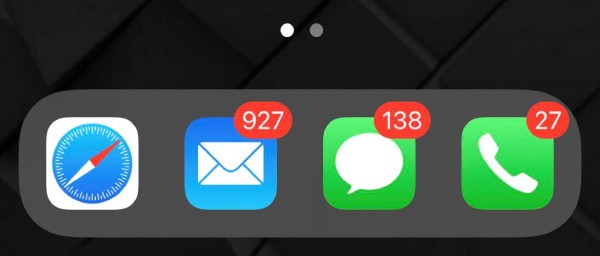
Řešení
V tomto případě můžete zkontrolovat a zapnout oprávnění k upozornění pro vaši zprávu, protože toto oprávnění může určit, zda vám váš iPhone smí poslat textový zvuk, který vám připomene při přijetí nové zprávy. Po operaci by váš textový zvuk měl na vašem iPhone fungovat normálně. Konkrétní metody naleznete v krocích rychlého ovládání.
Krok 1Otevřete Nastavení a přejděte dolů. Klepněte na tlačítka "Aplikace" a "Zprávy".
Krok 2Klepnutím na tlačítko "Upozornění" zobrazíte podrobné informace.
Krok 3Zkontrolujte, zda je tlačítko „Povolit oznámení“ zelené. Také klepněte na tlačítko "Zvuky" a zkontrolujte zvuk.
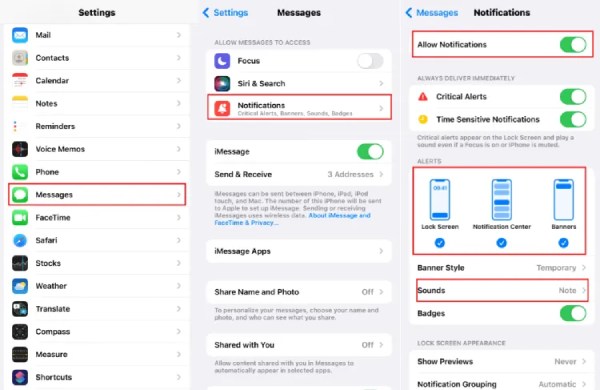
Nejspolehlivější řešení pro zvuk textu iPhone nefunguje
Výše uvedené faktory textového zvuku, který na vašem iPhone nefunguje, jsou způsobeny některými nevhodnými nastaveními, a proto je snazší je opravit jednoduchými operacemi. U některých chyb způsobených aktualizacemi verzí systému iOS však mohou být běžné změny nastavení neúčinné, což má za následek, že zvuk textu na vašem iPhone stále nefunguje, což způsobí, že některé důležité zprávy zmeškáte. Někteří lidé mohou také najít restartování iPhone neproveditelné. Proto na chyby způsobené aktualizacemi verzí iOS potřebujete nějaké profesionální nástroje pro opravu jako např 4Easysoft iOS System Recovery které vám pomohou rychle vyřešit problém.

Opravte všechny druhy problémů včetně zvuku textu po aktualizaci iOS.
Poskytněte dva režimy opravy pro rychlou nebo úplnou opravu vašeho iOS.
Obnovte nastavení pro textový zvuk, který na iPhonu nefunguje.
Podpora všech modelů a verzí systému iOS, včetně nejnovější verze systému iOS.
100% Secure
100% Secure
Krok 1Spusťte 4Easysoft iOS System Recovery a připojte svůj iPhone k počítači. Poté klikněte na tlačítko "Start".
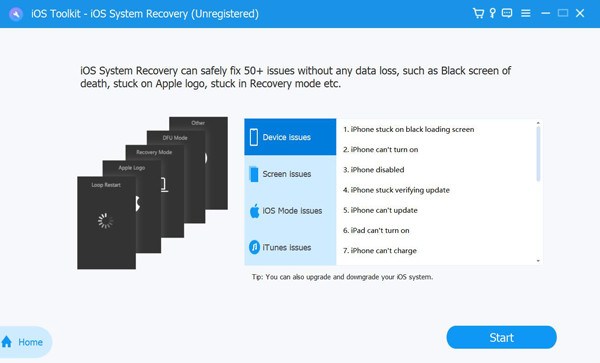
Krok 2Zobrazí se všechny informace o vašem iPhone, nyní můžete kliknout na tlačítko „Opravit“.

Krok 3Chcete-li opravit zvuk textu, který na vašem iPhone nefunguje, klikněte na tlačítko „Standardní režim“. měkký reset vašeho iPhone. Nakonec klikněte na tlačítko "Potvrdit".
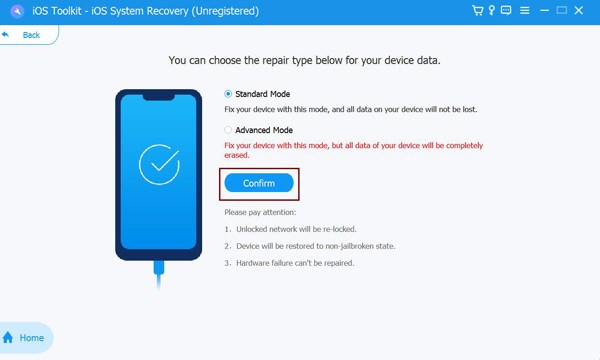
Závěr
Zvuk textu, který na vašem iPhone nefunguje, může mít skutečně určitý dopad na váš život a práci, naštěstí je to řešitelný problém. Dodržováním některých řešení uvedených v tomto příspěvku můžete rychle obnovit normální funkci zvuku textu. Přestože jsou všechna řešení spolehlivá a snadno sledovatelná, můžete také přeskočit kroky pro odstraňování problémů a přímo vyřešit nefunkčnost textu iPhone 4Easysoft iOS System Recovery.
100% Secure
100% Secure


